- Posted
- Filed under 01010101
책에 처음으로 나와있는 예제를 하나 따라해봤습니다.
그런데, 책은 SDK 3.0 을 기준으로 작성했는데, 제가 설치한 SDK 버전은 3.2 라서 예제를 따라하는데 몇가지 문제가 있었습니다.
우선 iPhone 개발을 위해 Xcode 를 실행시킵니다.
그리고, View-based Application 템플릿을 선택하고, 프로젝트를 생성합니다.
프로젝트 이름은 책에 나와있는데로, iPhoneRef 로 정했습니다.
그리고 인터페이스 빌더를 실행시켜서, 화면을 만듭니다.
그리고 책에 나와있는 Action 을 추가하는 단계에서 한번 막힙니다.
책은 SDK 3.0 기준으로 작성되었는데, 설치된 SDK 는 3.2 이기 때문에 책과는 좀 다릅니다.
책에는 Identity Inspector 에서 Action 을 등록하는걸로 나와있는데, SDK 3.2 에서는 Library - Classes 에서 Action 을 등록할 수 있습니다.
아래 그림처럼 Library 창의 Classes 탭에서iPhoneRefViewController 를 선택하면, 하단부에 Actions 탭이 나오는데, 여기에서 Action을 등록할 수 있습니다.
(이거 때문에 한참을 인터넷을 뒤졌는데, 나중에 보니 책 하단에 이 내용이 주석으로 나와있네요... 이 책의 저자분 블로그에서도 이 내용을 확인 할 수 있습니다.)
Action 을 등록한 후, Event 와 Action 을 연결합니다.
아래 그림처럼, View 에서 마우스 오른쪽 버튼을 클릭하면 있는 검은색 창에 Event 목록이 뜹니다.
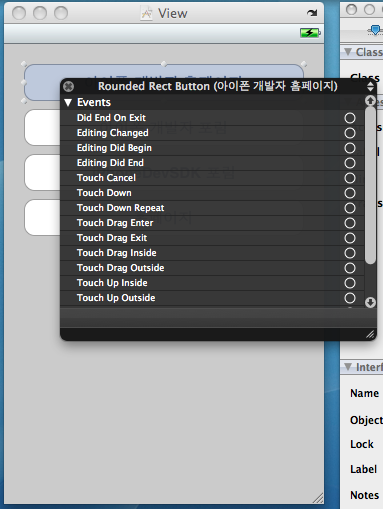
Evnet 목록
그 중에서 Touch Up Inside 항목과, Document 창의 File's Owner 항목을 연결합니다.
그러면, 위에서 등록한 Action 목록이 뜨는데, 알맞은 Action 을 선택하면, Event 와 Action 이 연결됩니다.
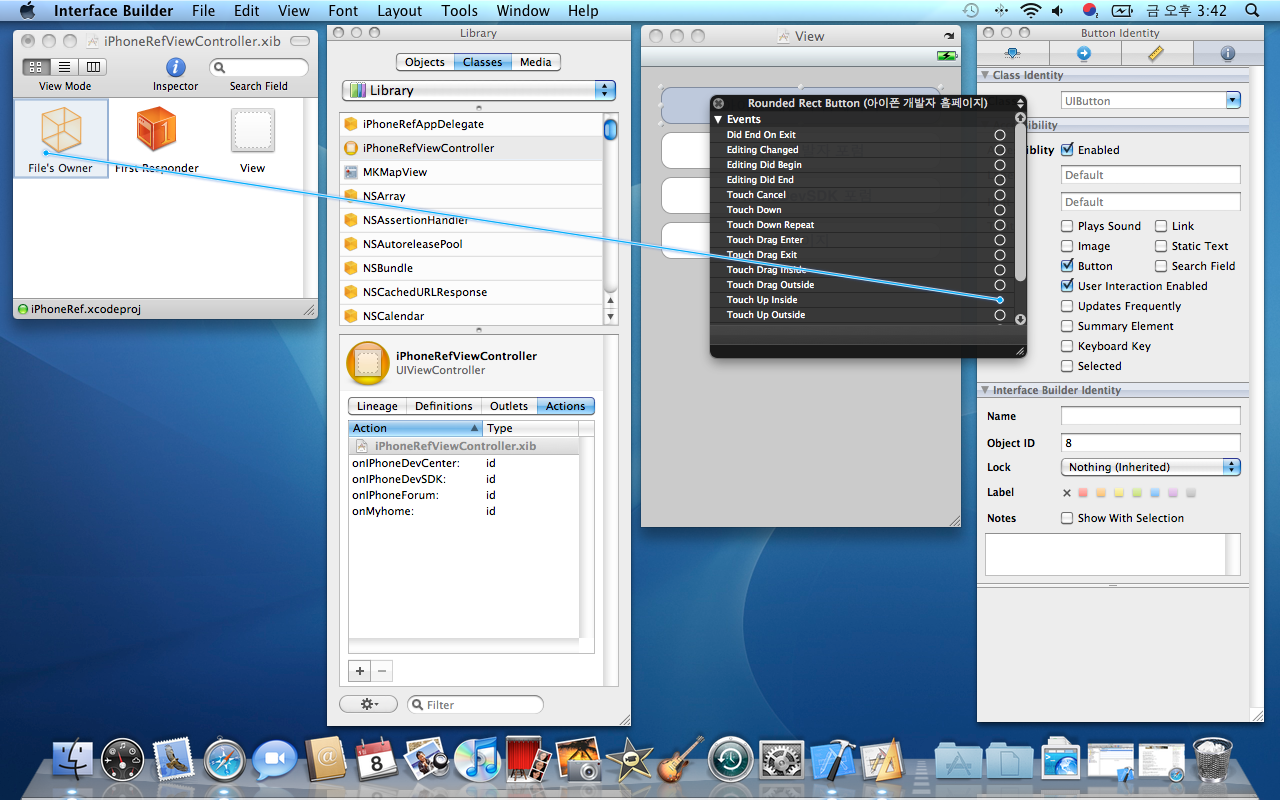
Event 와 Action 연결
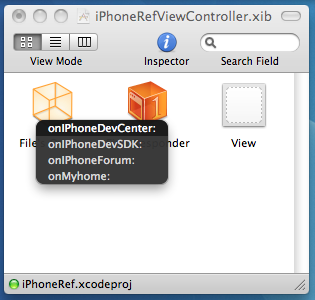
Action 선택
Event 와 Action 연결이 완료되면, 인터페이스 빌더로 작업한 내용을 클래스 파일로 저장합니다.
File - Write Class Files 를 선택하고, 저장할 파일 이름을 iPhoneViewController.m 으로 지정해서 저장합니다.
인터페이스빌더에서 만들어진 클래스 파일에 Action 에 대한 코드를 작성합니다.
코드 내용은 책에 나와있는 그대로 작성했습니다.
코드 작성을 마치고, 실행시켜보면 아래 그림처럼 시뮬에이터에서 실행되는 것을 볼 수 있습니다.
책에 나와있는 예제를 따라하는데도 이렇게 힘들다니...
정말 뭐하나 쉬운게 없네요;


Comments List
감사합니다...(__)
덕분에 삽질을 그만할수 있었습니다.
제 글이 도움이 되셨다니 다행입니다. :)